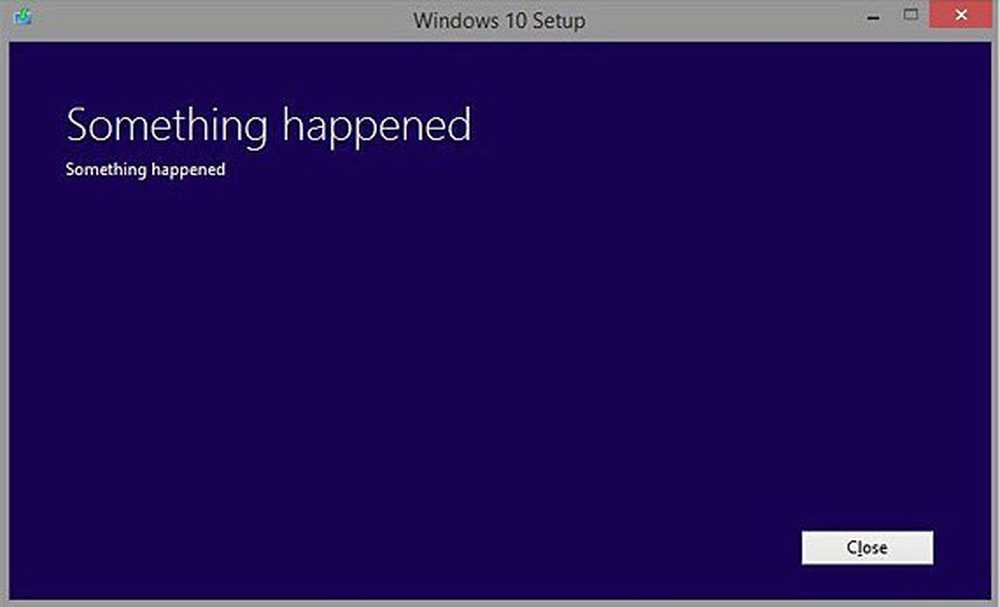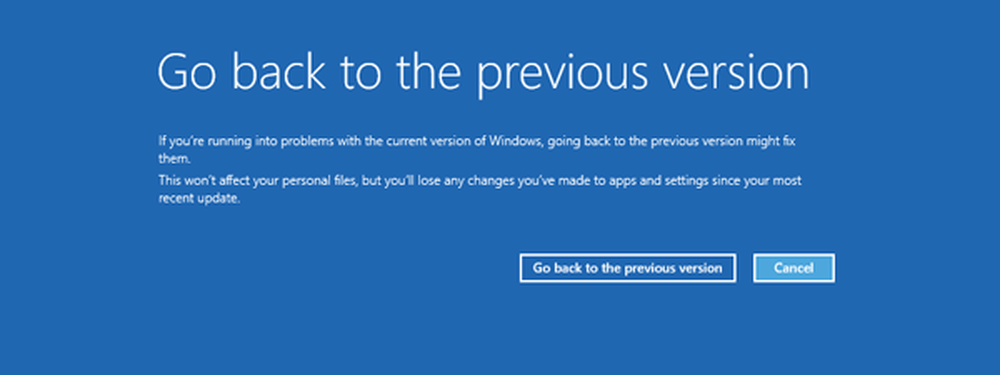Aplicația Windows 10 Photos se deschide lent sau nu funcționează
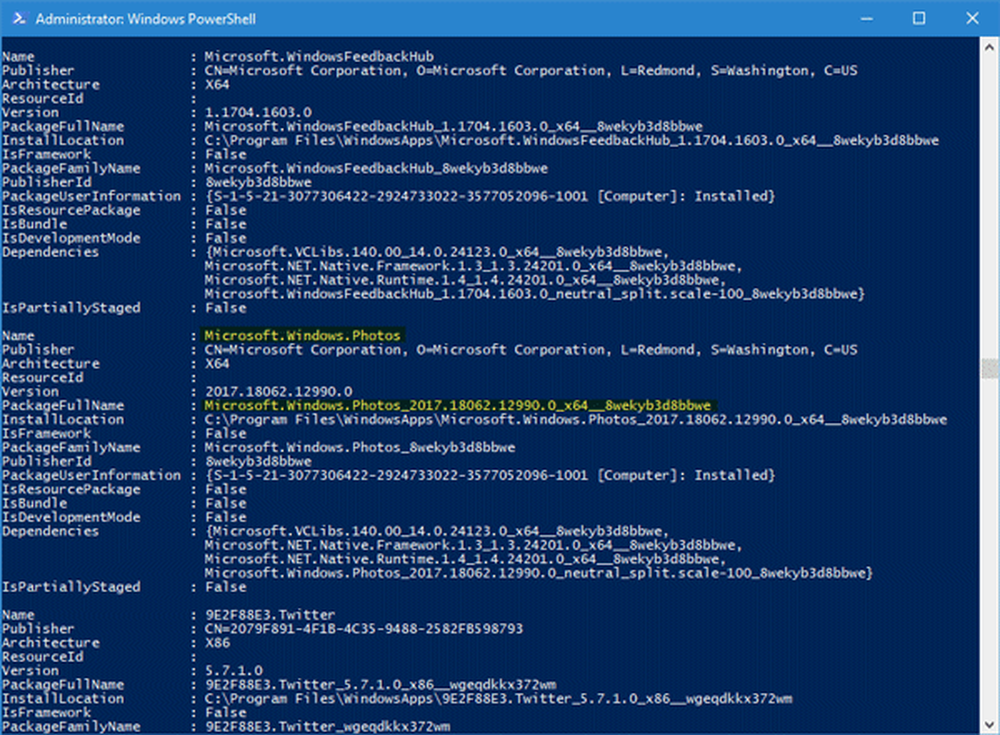
Dacă ale tale Aplicația Windows 10 Photos se deschide lent și durează mult timp să se încarce sau dacă funcționează sau nu, rezolvați problema, urmând aceste sugestii. În Windows 10, Microsoft a înlocuit Windows Photo Viewer cu aplicația Photos. În timp ce este o aplicație excelentă, vă poate da probleme uneori.
Aplicația Windows 10 Photos se deschide lent
Dacă vă confruntați cu această problemă, iată câteva lucruri pe care le puteți face.
1] Resetați aplicația Fotografii
Primul lucru pe care ar trebui să-l faceți pentru a reseta aplicația Fotografii pe mașina dvs. Windows 10. Pentru aceasta, deschideți panoul Setări> Aplicații > Aplicații și caracteristici tab. Acum, defilați în jos și aflați Fotografii și selectați Opțiuni avansate.

În ecranul următor, faceți clic pe restabili pentru a iniția procesul.

2] Reinstalați aplicația Fotografii
PowerShell este un instrument convenabil când trebuie să dezinstalați orice aplicație preinstalată în Windows 10. Pentru a face acest lucru, deschideți Windows PowerShell cu privilegii de administrator și introduceți această comandă-
Get-AppxPackage -AllUsers
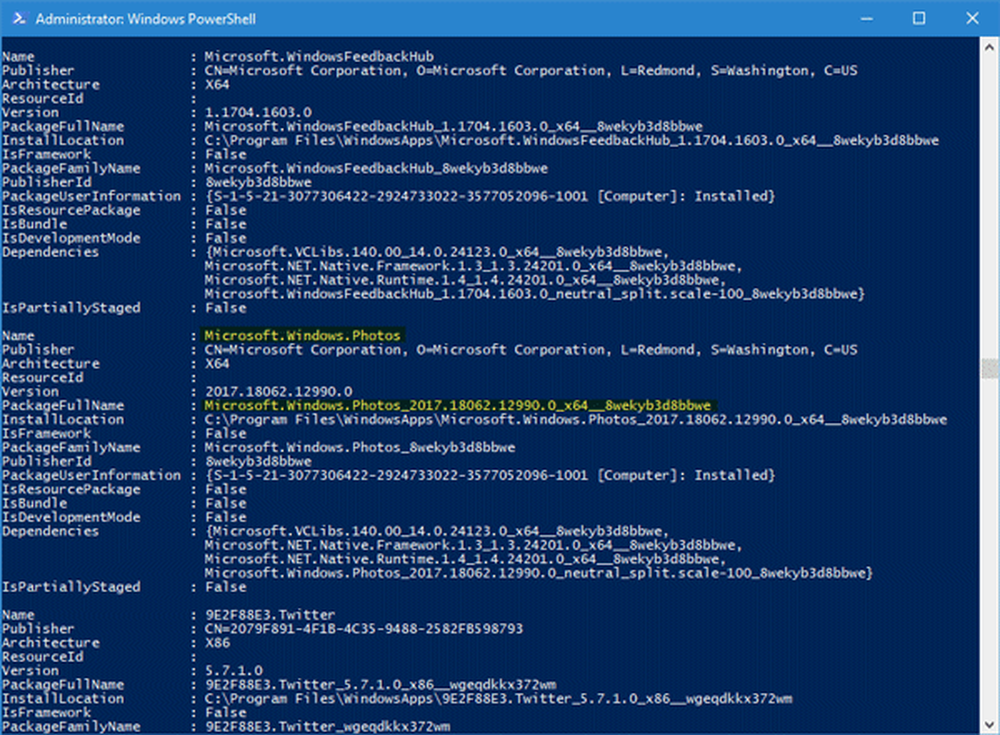
Apoi, notați numele pachetului complet Microsoft.Windows.Photos . În cazul meu veți vedea:
Microsoft.Windows.Photos_2017.35071.13510.0_neutral_split.scale-125_8wekyb3d8bbwe
Acum, introduceți următoarea comandă următoare și apăsați Enter-
Get-AppxPackage Microsoft.Windows.Photos_2017.35071.13510.0_neutral_split.scale-125_8wekyb3d8bbwe | Eliminați-AppxPackage
Odată ce aplicația este instalată, deschideți Magazin Windows și căutați Microsoft Photos și instalați acea aplicație direct din Magazinul Windows.
În mod alternativ, puteți folosi 10AppsManager dezinstalați, reinstalați Windows 10 preinstalat Stocați aplicațiile cu ușurință cu un clic.
Aceste două soluții ar trebui să vă ajute să rezolvați problema legată de aplicația Photos Photos din Windows 10. Cu toate acestea, dacă problema persistă, puteți activa Windows Photo Viewer și setați-l ca opțiune de deschidere foto standard.